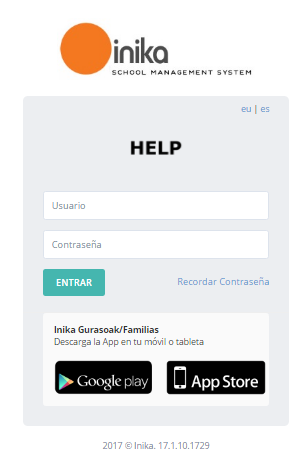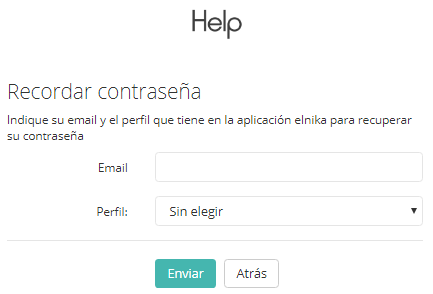En este documento descubrirás las indicaciones necesarias para ir manejando Inika.
Deberemos tener en cuenta que en el documento se explicarán todas la opciones existentes, por lo que es posible que algún apartado que pudierais ver en el documento, no aparezca en vuestra aplicación, ya que cada centro gestiona las opciones que estarán habilitadas en el menú. Del mismo modo, el centro puede hacer un uso especial de alguno de los apartados menú. De ser así y en caso de tener alguna duda, podéis poneros en contacto con el centro.
Al entrar en la página web de Inika, os encontraréis con la siguiente pantalla
Aquí es donde introduciremos nuestro nombre de usuario (en el área «Usuario») y la contraseña (En el área «Contraseña»). Para entrar en la aplicación haremos click sobre el botón «Login».
Si nos olvidamos de nuestra contraseña, haremos click sobre el link «Recordar contraseña» e introduciremos los datos que se solicitan (Correo electrónico y el perfil correspondiente al usuario <Profesor, Alumno, Familia, Empleado>).
Si los datos introducidos son correctos, recibiremos un link en nuestro correo electrónico. Haciendo click sobre dicho link, podremos cambiar nuestra contraseña.
Debido a motivos de seguridad, en ese momento, recibiremos un mensaje distinto en cada uno de los siguientes casos:
- Si los profesores tienen la opción de cambiar la contraseña y la nueva contraseña introducida tiene menos de 6 caracteres, recibirá un mensaje con la recomendación de que la contraseña sea de más de 6 caracteres.
- Si cualquiera intentara entrar con el usuario/contraseña de otro usuario y falla 3 veces en la introducción de los datos. El propietario de la cuenta recibirá un e-mail en modo de aviso.